Hogyan lehet konvertálni a WMV-t MP3-ra asztali és online
Néha, amikor TED Talkot, ASMR műsort vagy történetet / verset olvasó videót nézek, gyakran arra gondolok, hogy jobb lenne, ha csak az iPod-on hallgathatnám meg. Kíváncsi vagyok, érez-e valaha hasonlót. Mert a hang az, amiről az ilyen videók szólnak. Ez nem azt jelenti, hogy a kép nem fontos. Csak azt mondom, hogy a képhez képest a hang áll a középpontban ezekben a videókban.
Azonban, mint mindenki tudja, az olyan zenelejátszók, mint az iPod, nem támogatják a videoformátumokat normálisan. Tehát meg kell találni a módját bontsa ki az audio részt a videóból, majd mentse audio formátumba, például MP3, AAC és WMA. De ez kissé bonyolultnak tűnik az Ön számára. Valójában van egy másik módszer a probléma megoldására - közvetlenül konvertálja a videofájlt audiofájlokká.
Néhány hangformátumot említettünk fent. Ami a videó formátumokat illeti, ebben a bejegyzésben a WMV-t vesszük példának.
Windows Media Video, más néven WMV, a Microsoft által kifejlesztett digitális videó formátum, amely meglehetősen általános formátum a video adatok tárolására. Tehát, ha WMV fájlt töltünk le, hogyan konvertálhatjuk a WMV-t MP3-ba minőségi romlás nélkül?
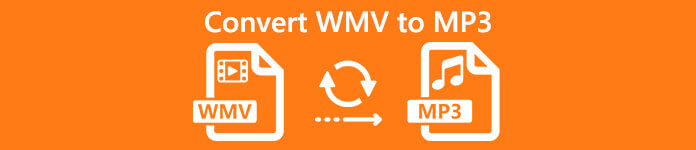
A következőkben részletes útmutatás található módosítsa a WMV fájlt MP3-ra az átalakítókkal asztali vagy online.
1. rész: WMV konvertálása MP3 Online-ba ingyen
Ebben a részben megosztunk Önnel több webalapú online konvertert. Az asztali szoftvertől eltérően az online konverterek futási környezetét általában nem korlátozza az Ön által használt operációs rendszer. Könnyedén konvertálhatja fájljait mind Windows, mind Mac rendszeren.
1. FVC Free Online Video Converter
FVC Free Online Video Converter nem korlátozza a fájlméretet a videoformátumok konvertálásakor. Így feltölthet egy csomót nagy videofájlok egyidejűleg. És az átalakítás során nem csökken a hangminőség. Csak győződjön meg arról, hogy az internetkapcsolat megbízható, és a fenti hivatalos webhelyre mutató linkre kattintva indítsa el a konverziót.
1. lépés. Kattintson a gombra Fájlok hozzáadása az átalakításhoz letölteni FVC Launcher első. Ezután telepítse az indítót a számítógépére, ahogy a felszólítás mondja.
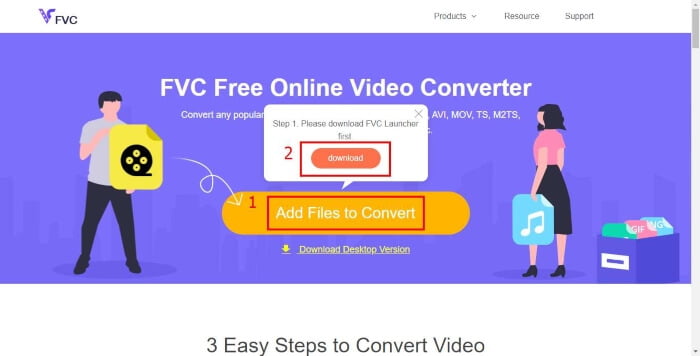
2. lépés. Válassza ki a konvertálni kívánt WMV fájlt a Nyisd ki ablak. Kattints a Zene ikonra a videólista alatt.
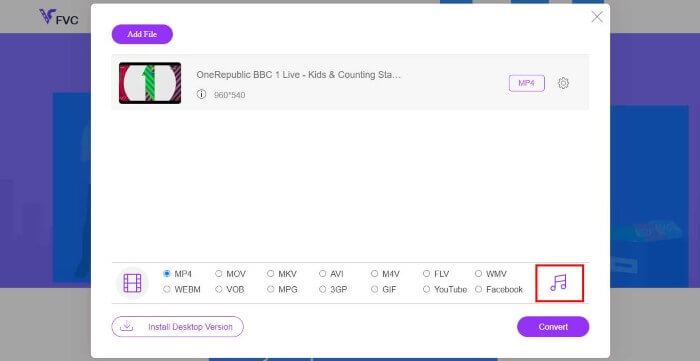
3. lépés Választ MP3 kimeneti formátumként, és kattintson a gombra Alakítani. Ne felejtsen el kiválasztani egy helyet az átalakított videó mentéséhez.
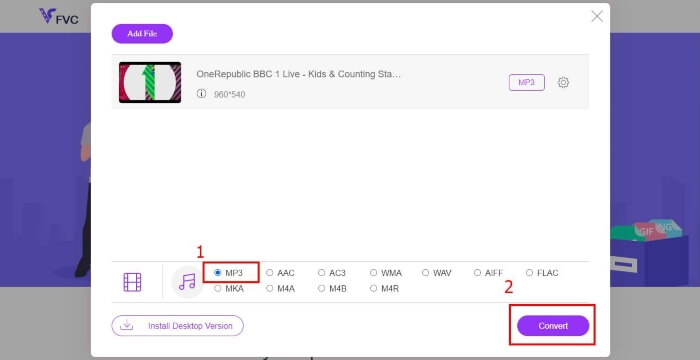
2. Zamzar
A Zamzar egy könnyen használható program az MP3 fájlok exportálásához bármilyen videó formátumból. A megváltozott fájlt közvetlenül az átalakítás után elküldheti egy e-mail címre is. De a Zamzar ingyenes verziója lassú, és a fájl maximális mérete 50 MB.
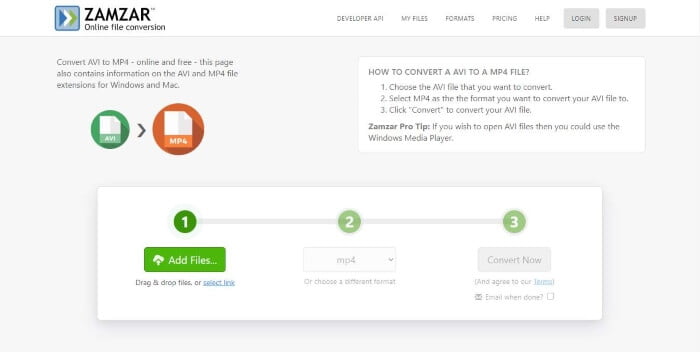
1. lépés. Fájlok hozzáadása hogy meg akarja téríteni.
2. lépés. Válassza ki a hangformátumot MP3 ban,-ben Átalakítás ide legördülő lista.
3. lépés Kattints a Konvertálás most gombra az MP3 fájl megszerzéséhez.
3. Convertio
A Convertio egy felhőalapú online átalakító. Más szavakkal, a Convertio összes konverziója a felhőben történik, a számítógép helyett. Sajnos, ha a WMV fájljainak vége 100 MB, fizetned kell.
1. lépés. Csak dobja a fájlt a Convertio webhelyének fekete területére.
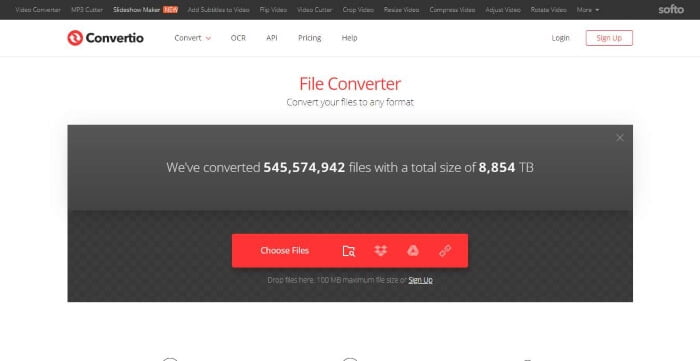
2. lépés. Keres MP3 legördülő listában a „nak nek”.
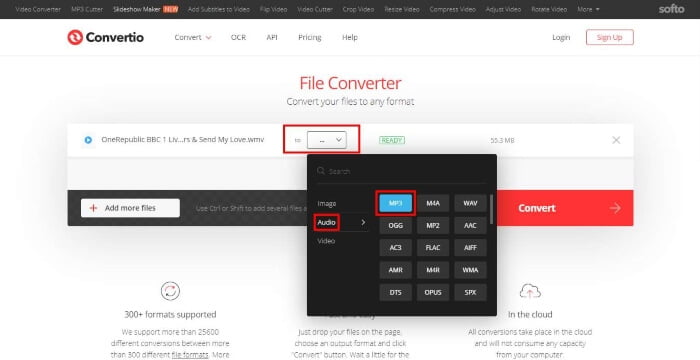
3. lépés Kattints a Alakítani gombra az átalakítás befejezéséhez. Felhőalapú szolgáltatása miatt konvertálás után le kell töltenie a videót.
2. rész: A WMV konvertálása MP3 formátumba a VLC Media Player segítségével
A VLC nem csak multimédia lejátszó, hanem videokonverter is. Ez a lejátszó kompatibilis minden rendszerrel, beleértve a Windows, a Linux és a Mac OS rendszert is. Támogatja az összes video- és audioformátumot, és lehetővé teszi azok konvertálását más formátumokká.
1. lépés. Indítsa el a VLC Media Player alkalmazást a számítógépén, ha telepítette. Ezután kattintson a gombra Konvertálás / Mentés tól től Média cím alatt.
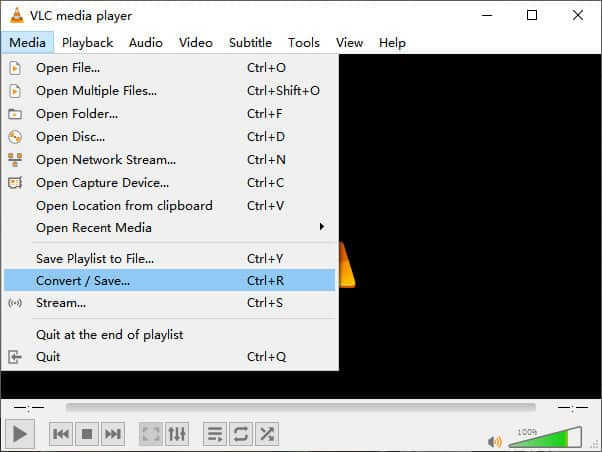
2. lépés. Válasszon egy vagy több megnyitni kívánt WMV fájlt. Ezután kattintson a gombra Konvertálás / Mentés gomb.
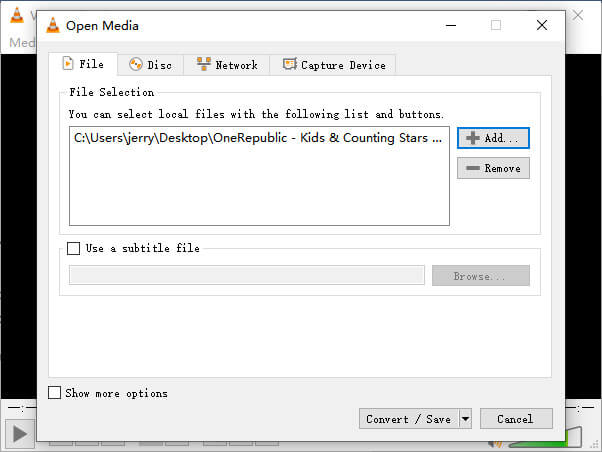
3. lépés Választ Audio - MP3 kimeneti formátumként a Profil. Ezután válasszon ki egy rendeltetési helyet a fájl mentéséhez. Kattintson a gombra Rajt.
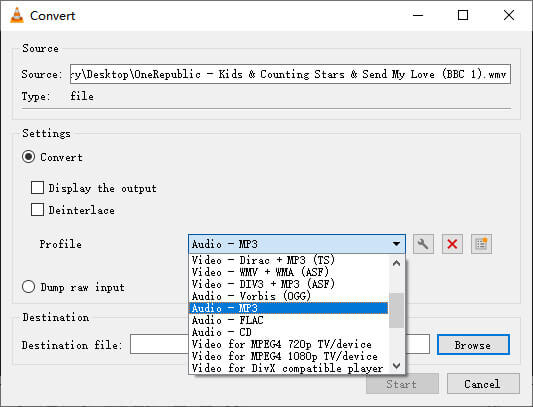
3. rész: WMV-konvertálás MP3-ra
1. Konvertálhatja az iTunes a WMV-t MP3-ba?
Nem, az WMV nem konvertálható MP3-ba az iTunes segítségével. Mivel az iTunes csak az MPEG-4-et (MP4, M4V, MOV) támogatja, H. 264-es tömörítéssel és minden olyan videoformátummal, amely működik QuickTime. A WMV-t azonban a Microsoft fejlesztette, és a Windows számára használják. Tehát az iTunes nem ismeri fel.
2. Konvertálhatja a Windows Media Player a WMV-t MP3-ba?
Annak ellenére, hogy a Windows Media Player támogatja a WMV-t, ez még nem jelenti azt, hogy a WMV fájlt MP3-ba konvertálhatja. Mert ez csak egy médialejátszó. Ha valóban meg akarsz térni WMV nak nek MP3, miért nem próbálod meg FVC Free Online Video Converter.
3. Mi a különbség a WMA és a WMV között?
Mindkettő érvényes kiterjesztés a Windows Media fájlokhoz. A WMA a Windows Media rövidítése Hang és a WMV a Windows Media rövidítése Videó. Tehát egyszerűen megkülönböztetheti az egyiket a másiktól a név alapján. Az egyik a hangfájl, az utóbbi a videofájl.
Következtetés
Biztos vagyok benne, hogy ezen módszerek egyike segíthet a WMV videó MP3 formátumba konvertálásában. Ha bármilyen kérdése van, forduljon hozzánk bizalommal. Remélem, élvezheti a Ted Talk, az ASMR műsor és az audio / audio olvasását iPod-ján.



 Video Converter Ultimate
Video Converter Ultimate Screen Recorder
Screen Recorder



